标签:conf 本地仓库 info target 无法 java_home 版本 配置 新版本
maven最新版本3.6.3的下载
链接:https://pan.baidu.com/s/12LPKkiE0x_Aq4S8qUnYa6g
提取码:7njx
下载完成解压后可以进行环境变量的配置。
1。新建一个MAVEN_HOME的变量名。
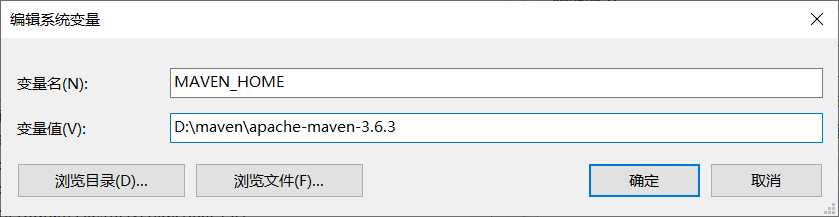
2。找到Path,新建一个%MAVEN_HOME%\bin的变量即可。
3。打开DOS窗口,输入mvn -v 显示如下内容则配置成功。

4。自定义配置本地jar仓库的的位置。
找到解压的maven包的conf目录,找到settings.xml文件,默认为 ${user.home}/.m2/repository (表示系统盘下的用户目录为.m2/repository的本地仓库 ),可以不必修改,由于不习惯装东西放系统盘,所有做了更改如下:

遇到的问题:
打开DOS窗口,输入mvn -v 显示如下:

解决:
我的JAVA_HOME变量下,有两个JDK的变量值
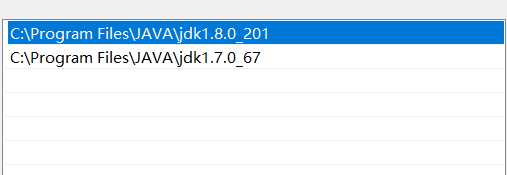
删除其中一个即可成功;并且JAVA_HOME下的变量值后面不可以有 " ; " 符号,否则仍然会出现上面的问题。因为maven是由java写的,他的运行需要依赖于java虚拟机。JAVA_HOME这一步也是非常关键得。
![]()
创建一个项目:
1.在IDEA上搭建环境
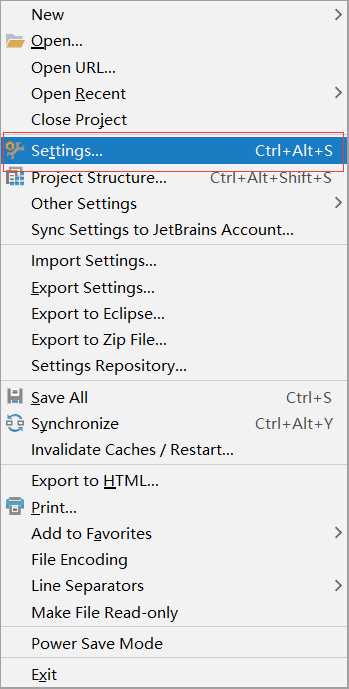
找到Maven
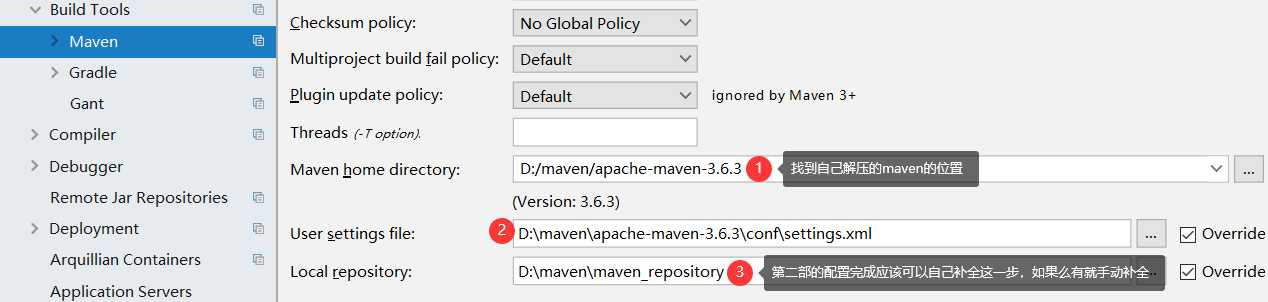
最好再配置下Runner,防止么有网络时不可以创建maven项目。(-DarchetypeCatalog=internal)
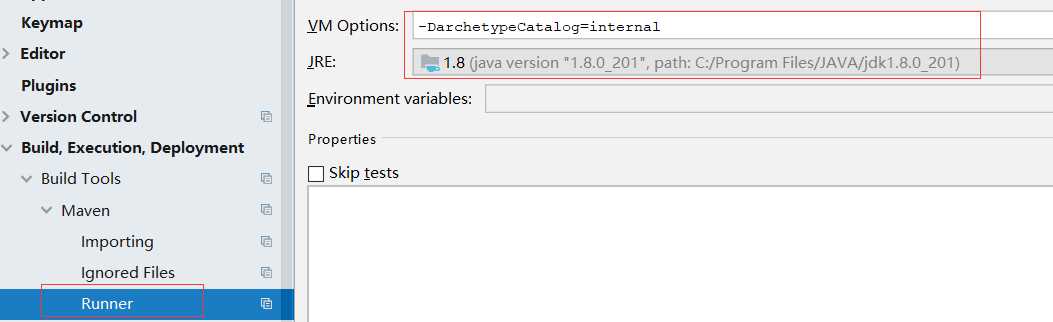
点击OK即可。
2.创建
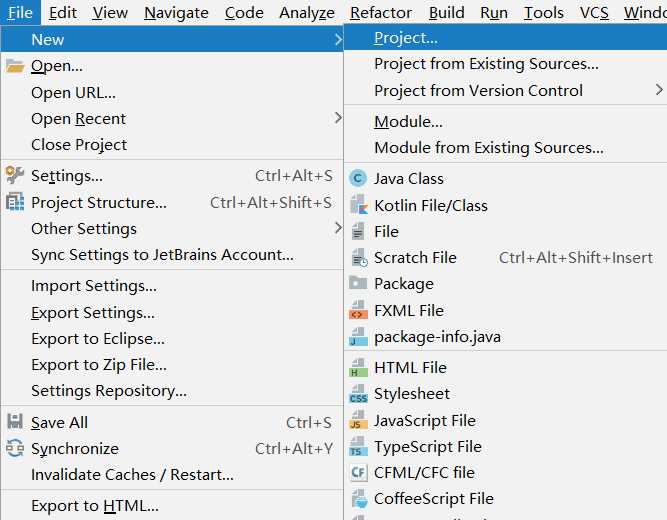
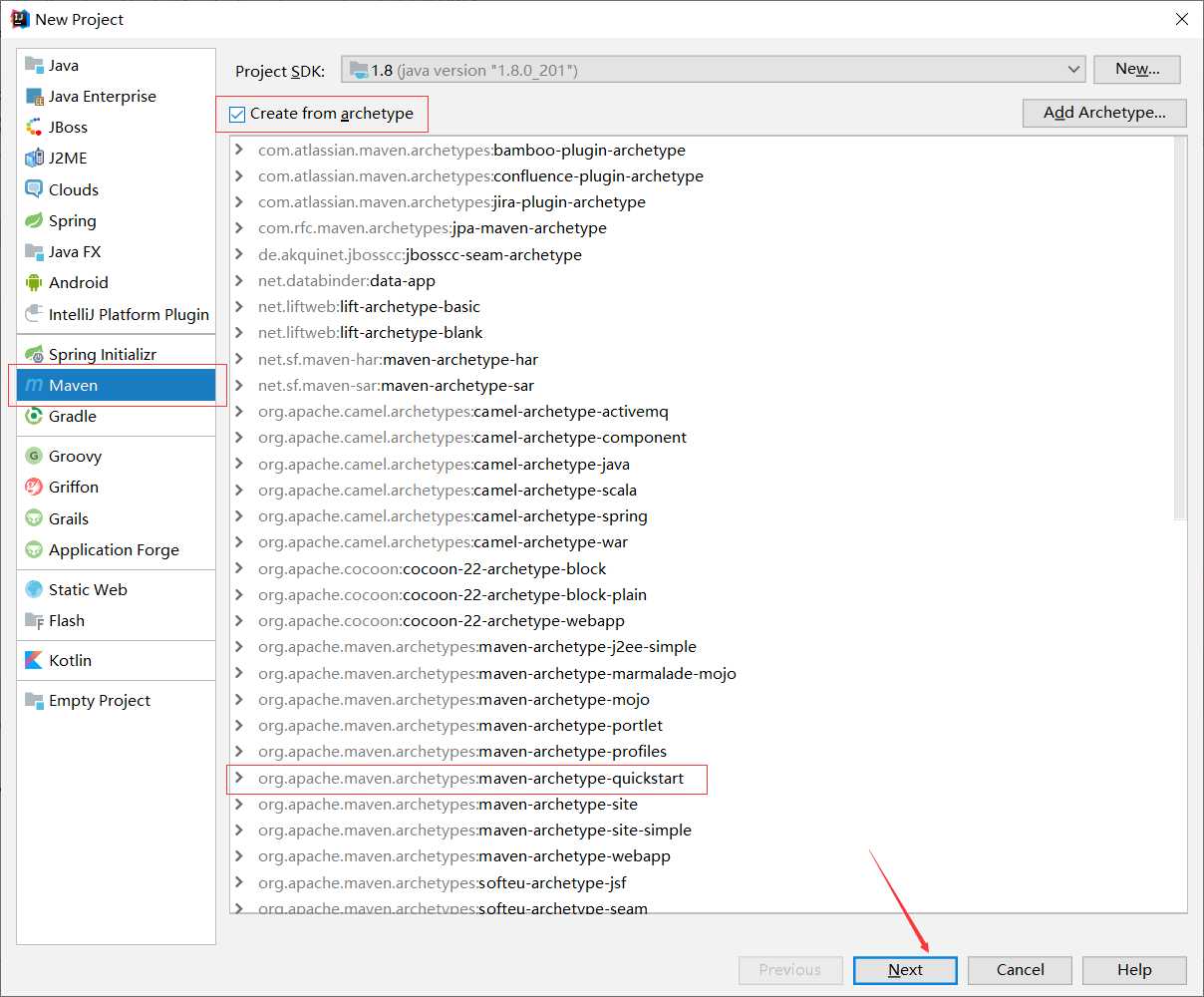
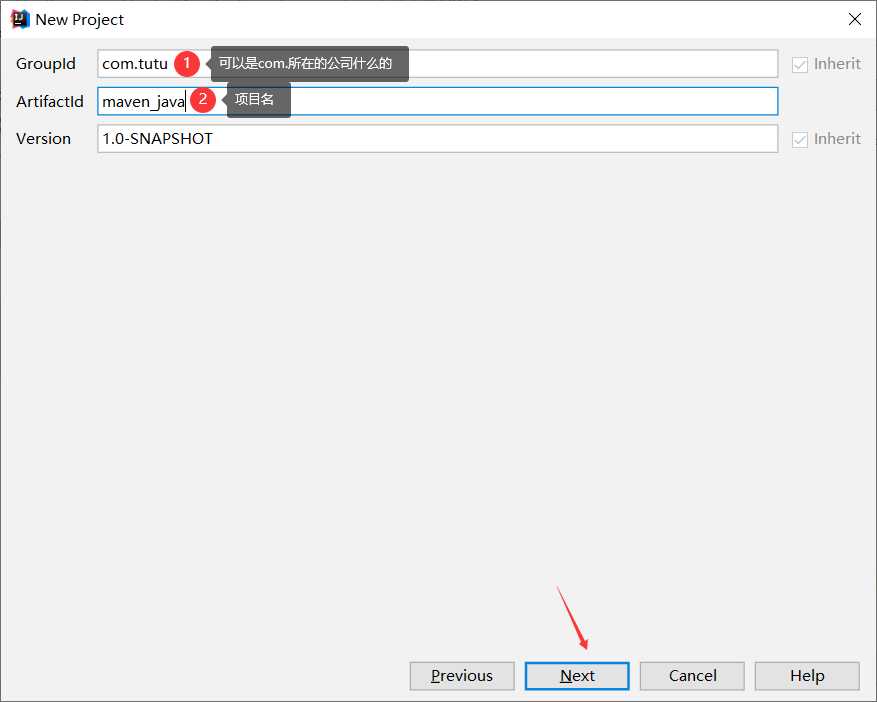
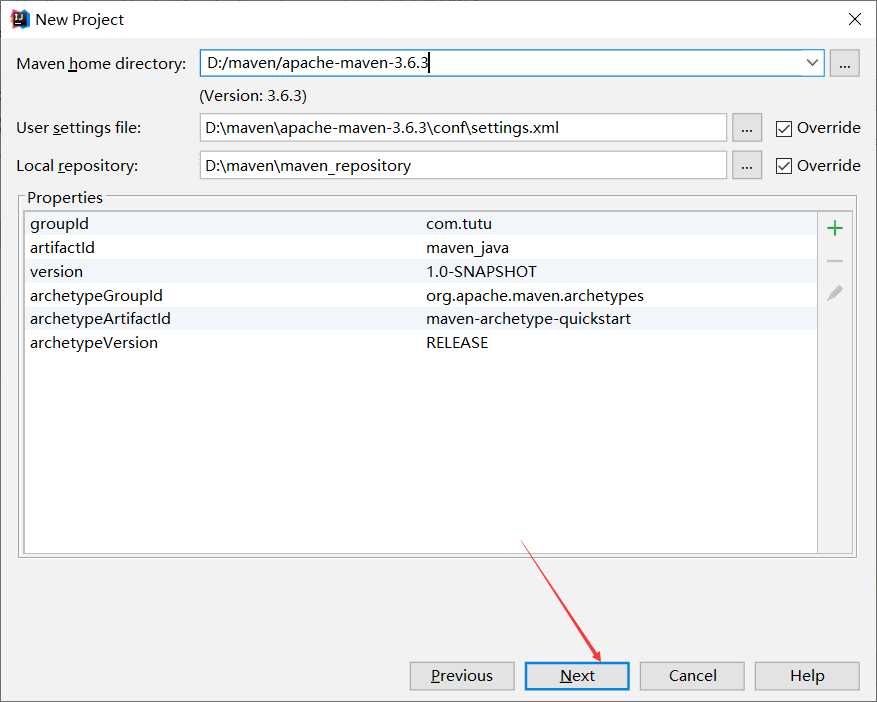
检查配置信息么有问题直接下一步。
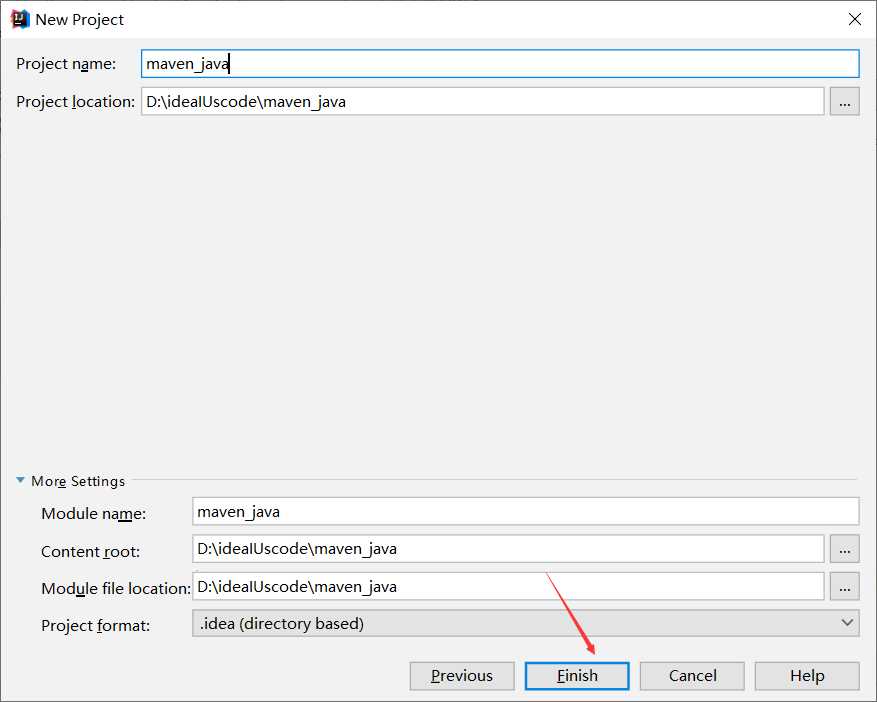
即可创建完成。(选择如下,让其自动导包),如果是第一次创建,会比较慢。
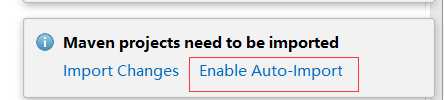
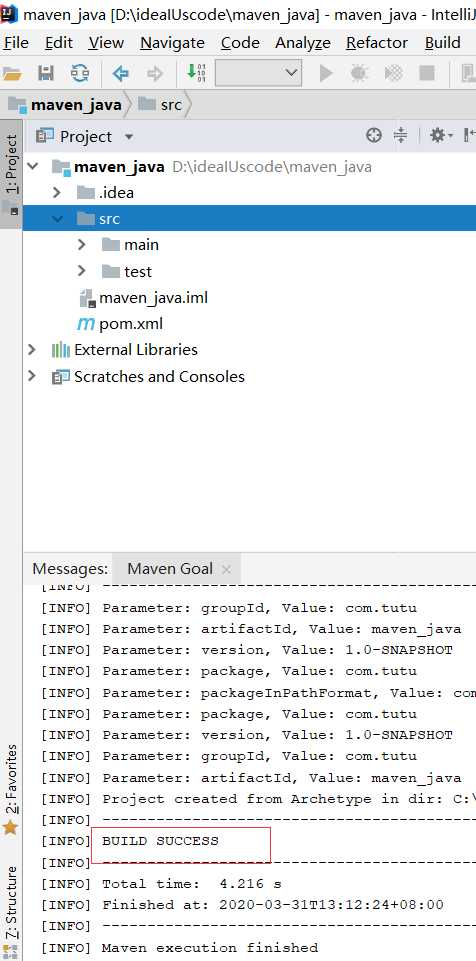
可以找到其中的App.java,尝试运行。

如果是如上图无法运行,则进行如下操作便可以运行。(test文件同)
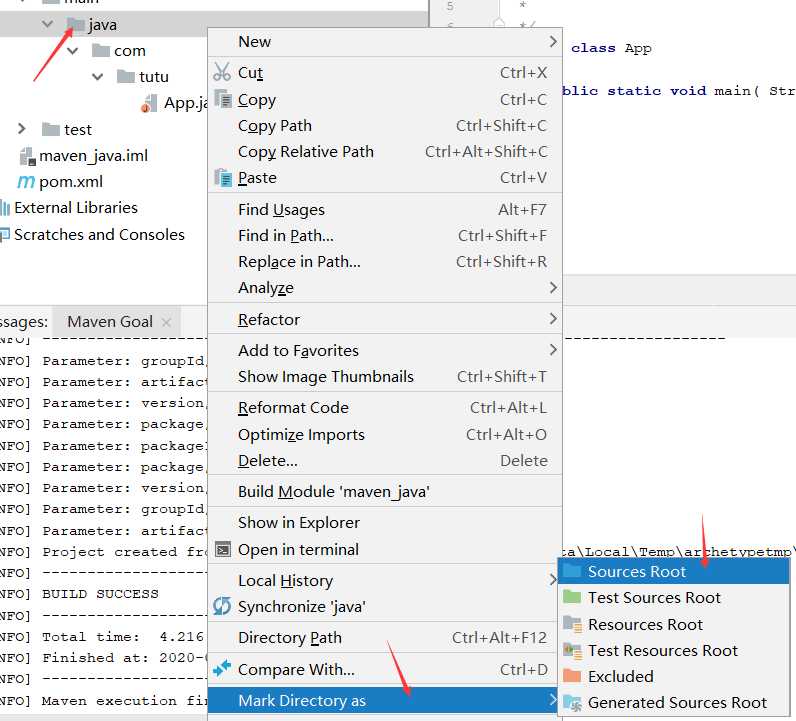
标签:conf 本地仓库 info target 无法 java_home 版本 配置 新版本
原文地址:https://www.cnblogs.com/128-cdy/p/12604298.html